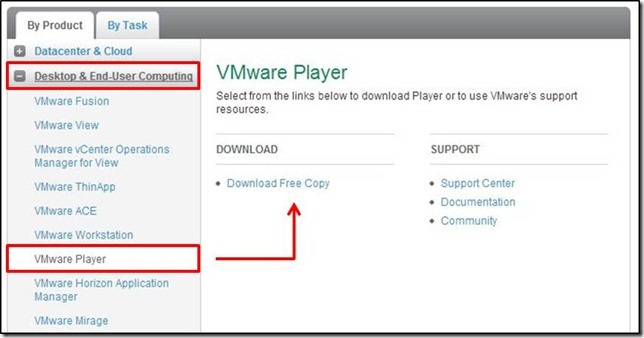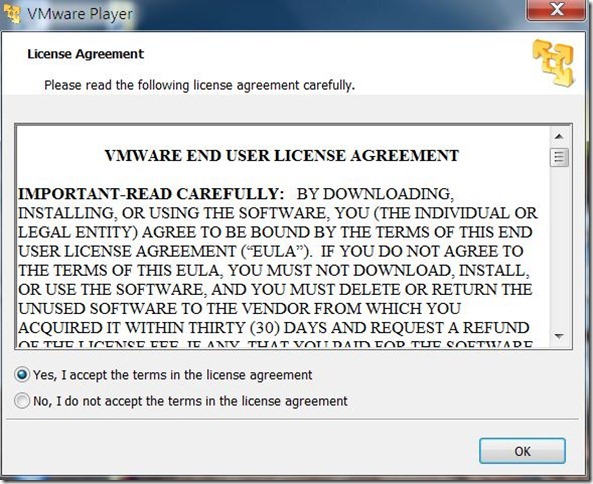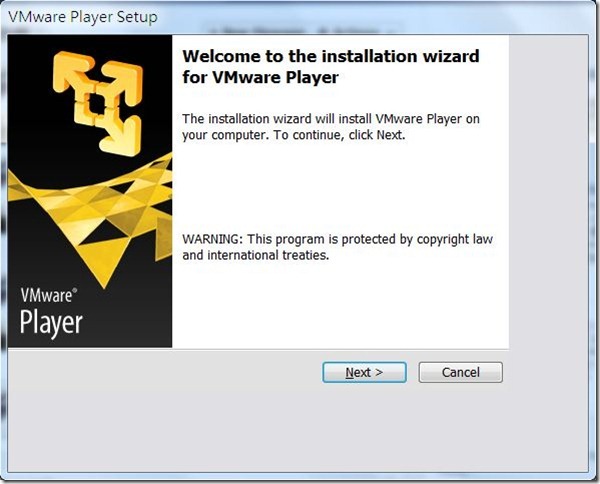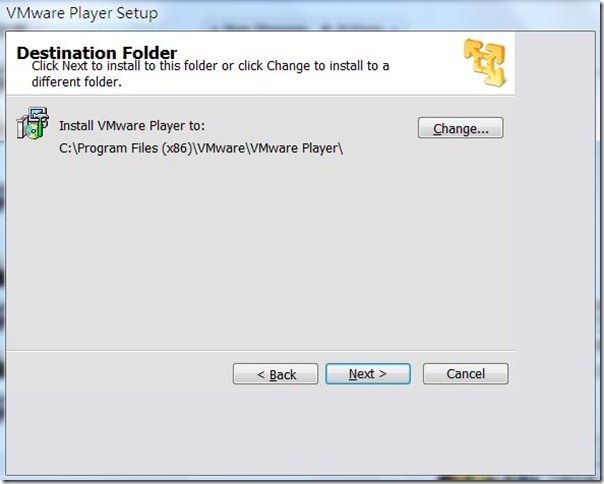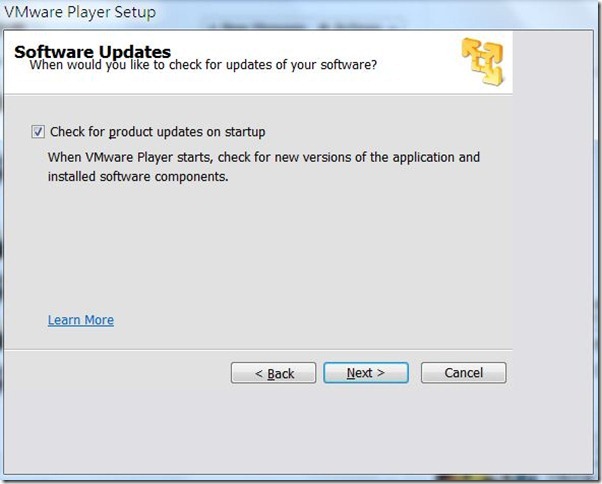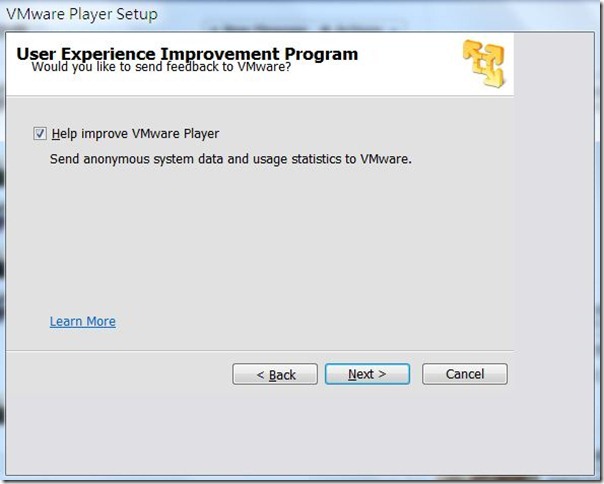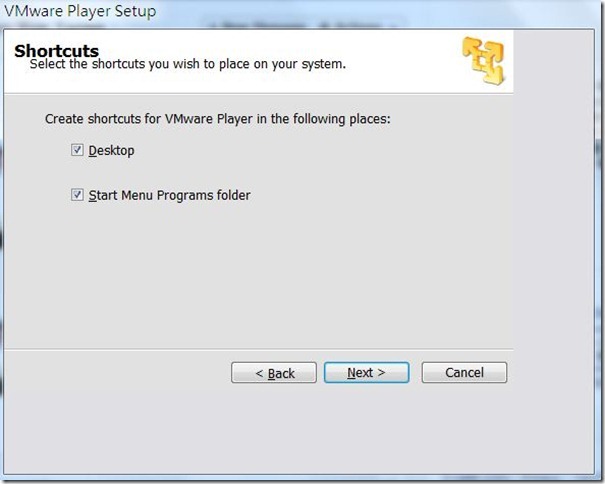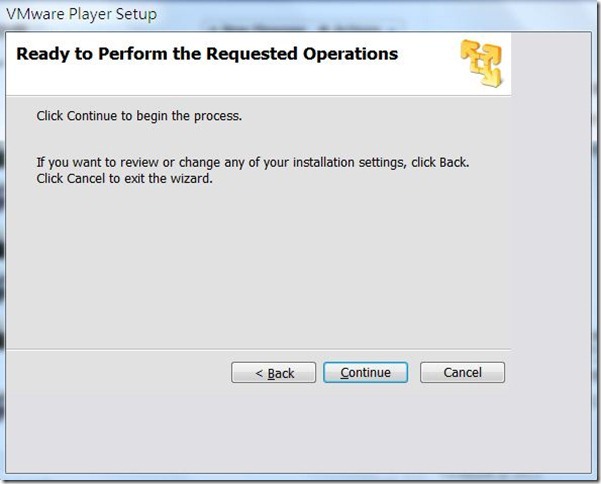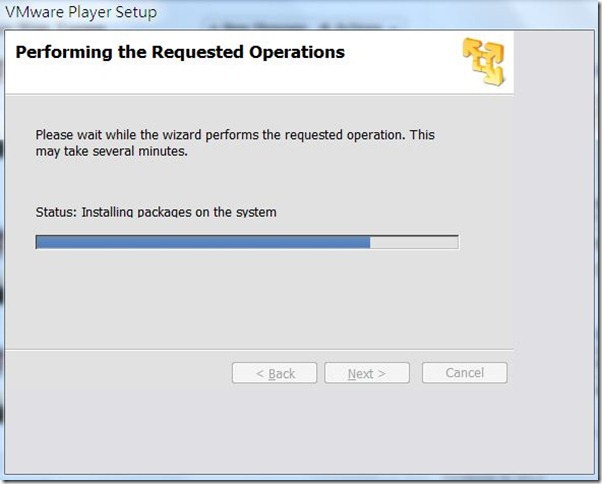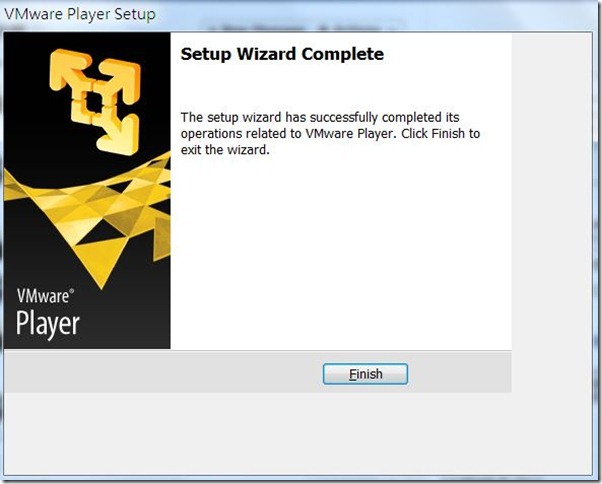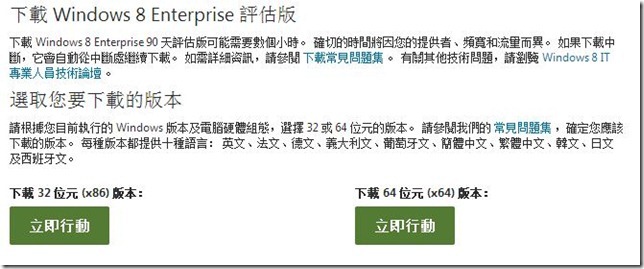[Windows 8 OS] Windows 8系統安裝教學 「使用VMware Player」Part I
上個月26號,Microsoft Windows 8正式發表,相信許多人都想體驗Windows 8的強大魅力,
那有什麼辦法能讓大家先睹為快呢!?在這小編教您使用VMware Player 來安裝Windows 8,
因為VMware Player安裝與操作程序相當簡易,而您也不用煩惱沒有電腦來安裝.
Step 1 : 下載VMware Player
VMware Player官方下載點: http://www.vmware.com
VMware官網有許多版本,建議大家選擇最新版本即可
Step 2 : 安裝VMware Player
開起下載好的執行檔,開始我們的安裝程序!
安裝開始之前,有些設定我們要先完成,在這頁面我們必須要同意遵守VMware相關條款才有辦法繼續安裝軟體
點擊「NEXT」開始進行安裝
記得設定您的安裝路徑,避免往後修改時找不到軟體資料夾
VMware會自動幫您檢視更新資訊,您可以選擇更新或是繼續使用原版本
您是否要協助VMware改進軟體?勾選後您將同意程式傳送資料到VMware做為官方維修與改進的參考資料
您希望在哪建立VMware捷徑呢?小編選擇桌面與開始目錄中都建立捷徑,這也能減少您在尋找VMware的時間哦!
在您按下「NEXT」前,可以往前確認選項設定是否正確,有錯誤的地方也能進行更改,按下「NEXT」後,
程式會開始安裝VMware
程式安裝中…
點擊「FINISH」完成VMware Player安裝
Step 3 : 下載Microsoft Windows 8「評估板」執行檔
Windows 8 (繁體中文) 評估版下載點: http://technet.microsoft.com/zh-tw/evalcenter/hh699156.aspx
下載檔案之前Microsoft會針對Windows 8評估版做問卷調查,詢問內容包含下載用途、職業及些許個人資料
EX : 小編現為學生,下載用途為測試、體驗Windows 8作業系統,另外提供個人信箱作為收取Microsoft相關資訊
未完待續...請連結[Windows 8 OS] Windows 8系統安裝教學 「使用VMware Player」Part II